对于思维导图的绘制你是采用的什么方法呢?不知道大家有没有使用过在线网站来对思维导图进行绘制使用,其实也是很便利的。今天将为大家分享利用在线网站绘制思维导图怎样操作,希望可以帮助到你。
使用在线网站绘制思维导图的好处:
1.可随意切换电脑进行编辑
这是一个在线网站,只要在有网络的环境下,都可以实现绘制,节约了对软件的下载使用。
2.可实现多人绘制
利用在线网站可以实现多人共同名绘制,可以对绘制周期有很大的缩减。
3.可以套用模板编辑使用
在线绘制思维导图的网站中一般都会设有模板页面,可以直接选择喜欢的模板来对思维导图进行二次编辑使用,操作也是极为便利的。
怎样利用在线网站绘制思维导图:
- 新建画布
打开画图工具,点击页面上方【思维导图】在跳转的页面点击【立即体验】进入在线绘制界面。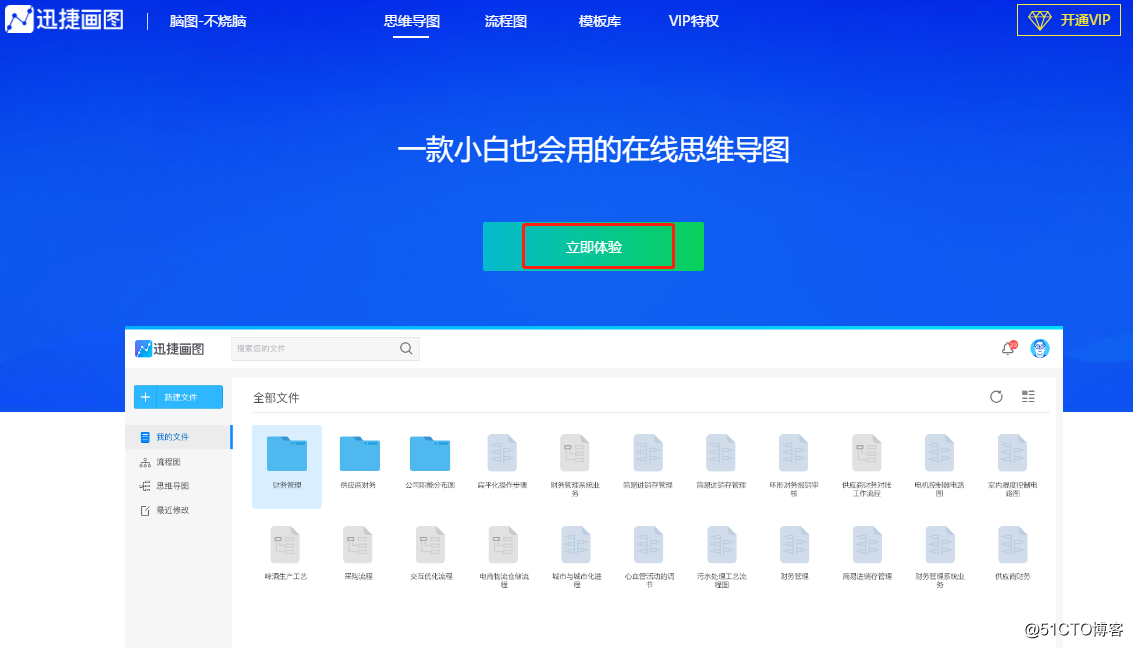
2.思维导图框架搭建
在编辑面板中围绕中心主题对思维导图框架进行搭建使用,右键点击中心主题选择下级操作即可完成。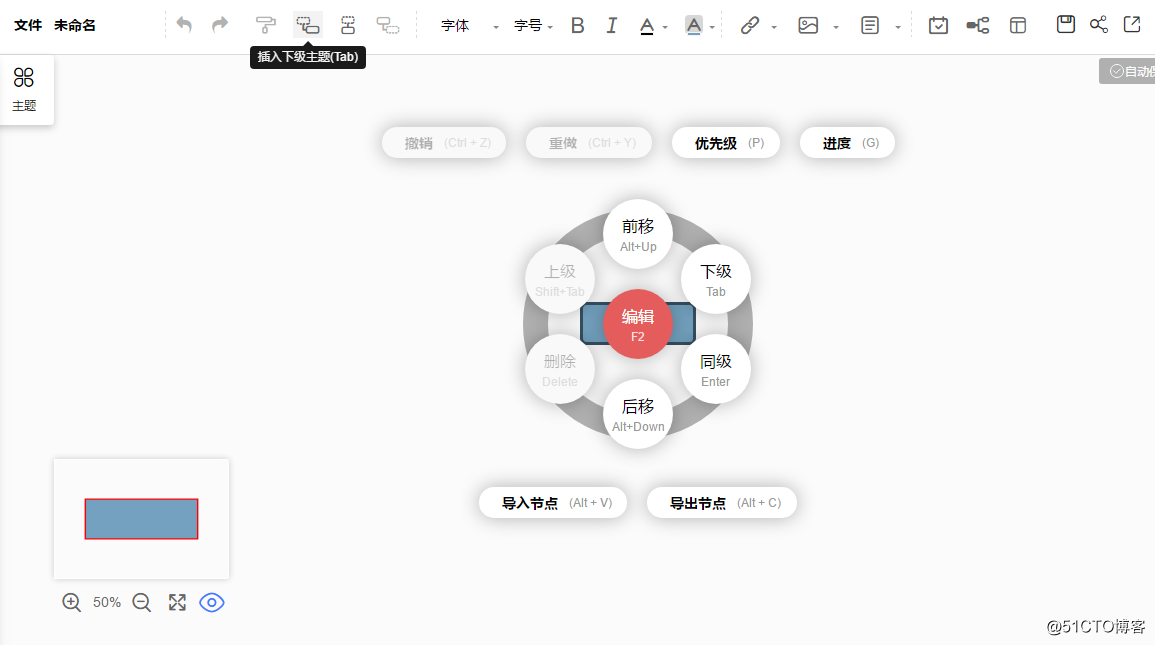
3.填充内容
基本框架搭建完后,我们需要做的就是将内容进行填充,双击文本框或点击上方栏目【编辑】即可;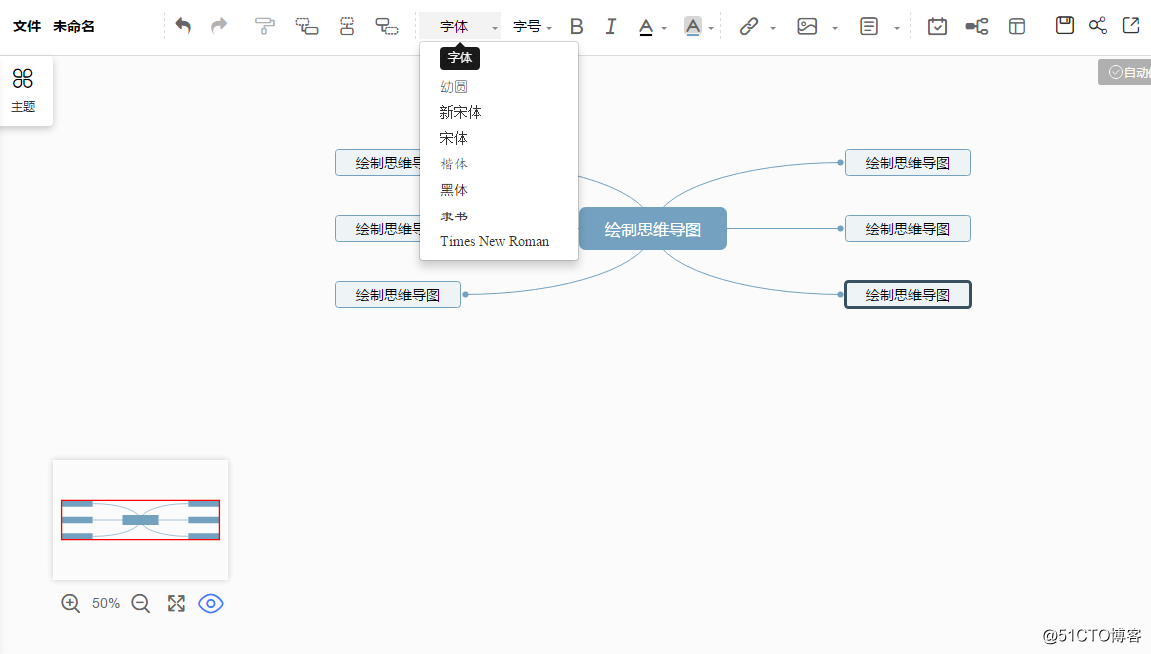
4.背景色填充
内容填充完成之后就可以对每一级节点的颜色进行填充,在编辑面板上方选择背景颜色操作,选择喜欢的颜色添加在节点中。
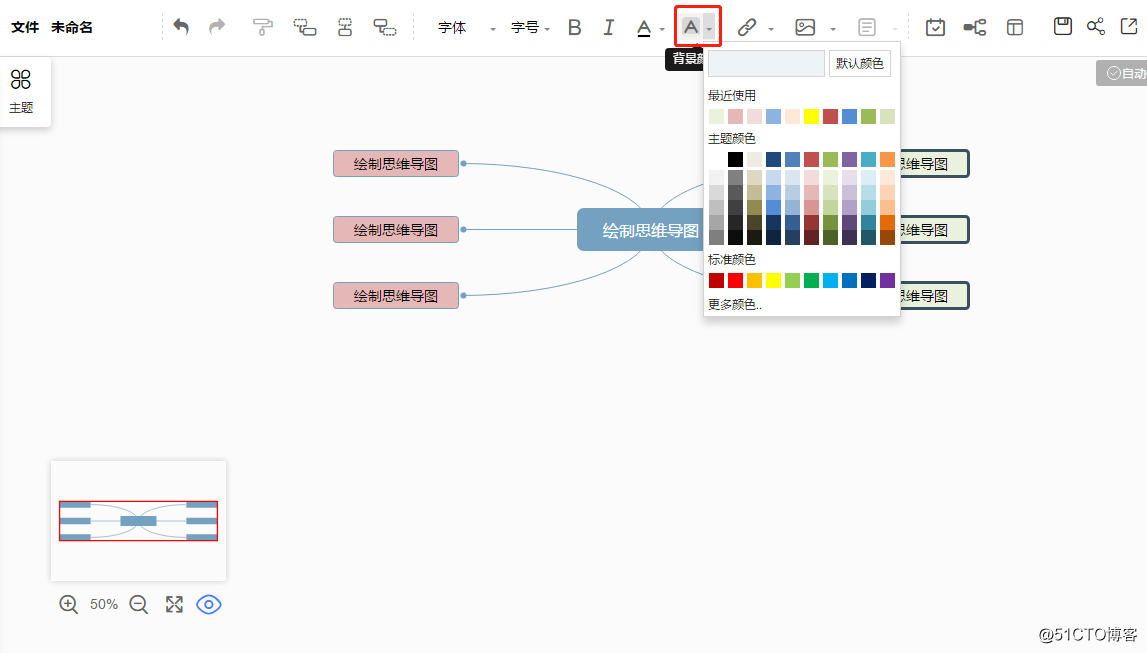
5.样式切换
思维导图的样式也是有很多选择的,在编辑面板的布局操作中有5种常见的思维导图样式可以进行选择使用,点击需要的样式即可一键替换。
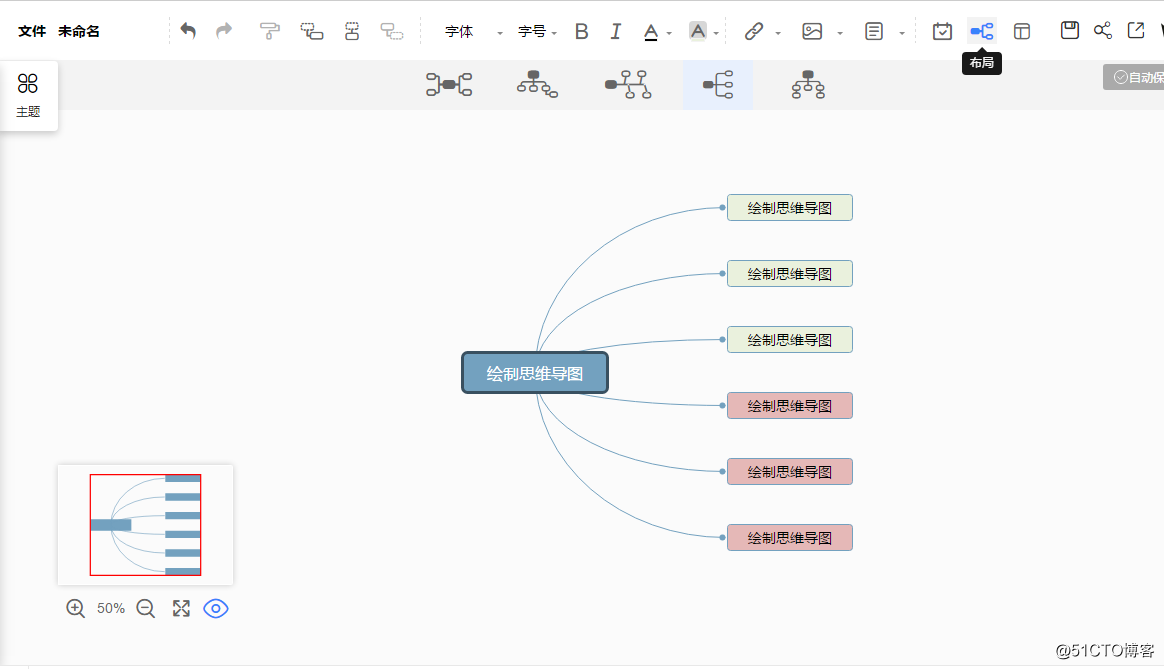
6.导出或保存
上述的思维导图绘制成功之后点击面板右上侧的保存按钮对其进行保存,之后选择导出按钮,选择需要的格式进行导出使用即可。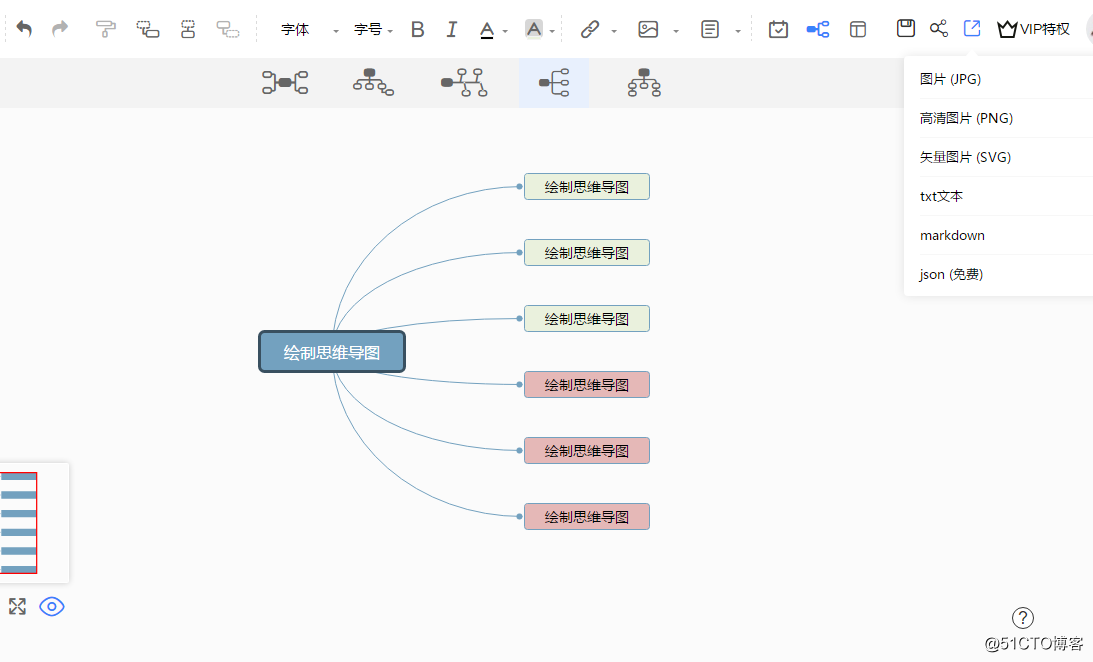
以上就是小编分享的利用在线网站绘制思维导图的简单方法,整个过程还是较为简单的,希望上述的操作方法就可以给大家带来便利。